u盘插macbookair上不显示 苹果Mac系统插上u盘移动硬盘桌面不显示怎么办
更新时间:2023-10-18 15:22:12作者:big100
u盘插macbookair上不显示,近年来苹果Mac系统的流行使得越来越多的人选择使用MacBook Air作为他们的主力电脑,有时候在使用MacBook Air时,我们可能会遇到一些问题,比如插上U盘或移动硬盘后,却无法在桌面上显示出来。这个问题对于需要频繁使用U盘或移动硬盘的人来说,无疑是一个令人头疼的困扰。当U盘插在MacBook Air上不显示,或者移动硬盘无法在桌面上显示时,我们应该如何解决呢?接下来我们将为大家介绍几种可能的解决方法,以帮助大家解决这个问题。
方法如下:
1.首先点击屏幕左上角苹果标志右侧的“访达”
Tip:macOS 10.13以下版本的Mac系统中,这里叫“Finder”

2.在打开的访达菜单中,点击选择“偏好设置”
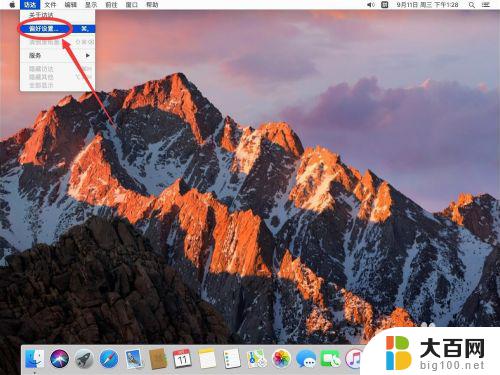
3.打开访达偏好设置后,点击上面的“通用”标签
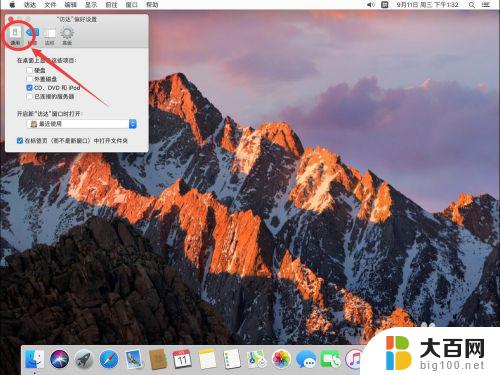
4.在通用设置中,勾选上“外置磁盘”这一选项
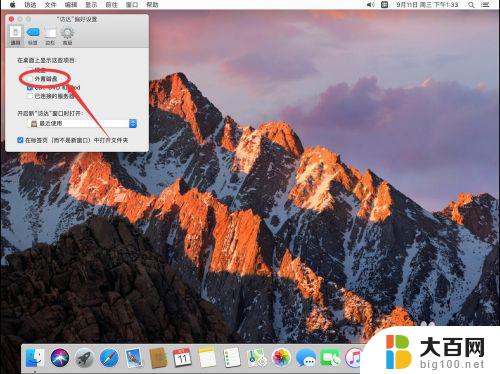
5.如图,这样u盘图标就会出现在桌面上了。双击打开就可以查看u盘里的内容了
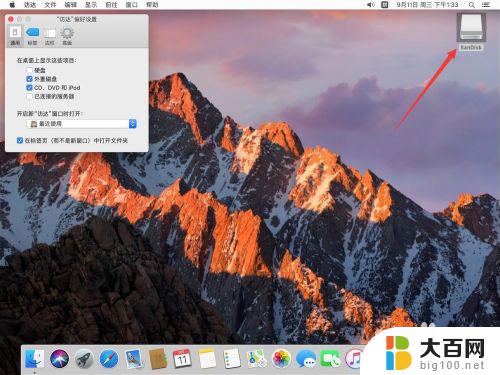
6.点击左上角的红色叉号,关闭访达设置即可
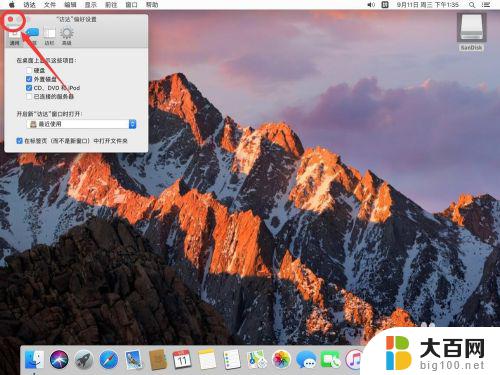
以上就是U盘插入MacBook Air上未显示的全部内容,如果您也遇到这种情况,不妨根据本文的方法来解决。希望对您有所帮助!
u盘插macbookair上不显示 苹果Mac系统插上u盘移动硬盘桌面不显示怎么办相关教程
- window10插u盘没盘符 win10插入U盘磁盘不显示的解决方法
- 电脑u盘插上不显示怎么办 电脑插入U盘后无法识别怎么办
- 苹果插u盘没反应怎么办 iPhone 手机插入U盘不识别的解决方法
- win10扫描u盘 win10电脑禁止插入U盘提示扫描
- win10电脑插耳机不显示设备 Win10系统插入耳机麦克风设备不显示怎么办
- win11 u盘不稳定 Win11 U盘驱动丢失怎么修复
- 群晖硬盘windows看不到 WIN7/8/10下群晖NAS网上邻居不显示怎么办
- win10显示只有c盘怎么办 Win10只有一个硬盘怎么分区
- u盘装系统 your pc ran a problem U盘启动出现Your PC ran into a problem and needs to restart怎么办
- 怎么在bios设置u盘启动项 如何在bios中设置u盘启动
- 国产CPU厂商的未来较量:谁将主宰中国处理器市场?
- 显卡怎么设置才能提升游戏性能与画质:详细教程
- AMD,生产力的王者,到底选Intel还是AMD?心中已有答案
- 卸载NVIDIA驱动后会出现哪些问题和影响?解析及解决方案
- Windows的正确发音及其读音技巧解析:如何准确地发音Windows?
- 微软总裁:没去过中国的人,会误认为中国技术落后,实际情况是如何?
微软资讯推荐
- 1 显卡怎么设置才能提升游戏性能与画质:详细教程
- 2 ChatGPT桌面版:支持拍照识别和语音交流,微软Windows应用登陆
- 3 微软CEO称别做井底之蛙,中国科技不落后西方使人惊讶
- 4 如何全面评估显卡配置的性能与适用性?快速了解显卡性能评估方法
- 5 AMD宣布全球裁员4%!如何影响公司未来业务发展?
- 6 Windows 11:好用与否的深度探讨,值得升级吗?
- 7 Windows 11新功能曝光:引入PC能耗图表更直观,帮助用户更好地监控电脑能耗
- 8 2024年双十一七彩虹显卡选购攻略:光追DLSS加持,畅玩黑悟空
- 9 NVIDIA招聘EMC工程师,共同推动未来技术发展
- 10 Intel还是AMD游戏玩家怎么选 我来教你双11怎么选CPU:如何在双11选购适合游戏的处理器
win10系统推荐
系统教程推荐
- 1 win11文件批给所有权限 Win11共享文件夹操作详解
- 2 怎么清理win11更新文件 Win11清理Windows更新文件的实用技巧
- 3 win11内核隔离没有了 Win11 24H2版内存隔离功能怎么启用
- 4 win11浏览器不显示部分图片 Win11 24H2升级后图片无法打开怎么办
- 5 win11计算机如何添加常用文件夹 Win11文件夹共享的详细指南
- 6 win11管理应用权限 Win11/10以管理员身份运行程序的方法
- 7 win11文件夹内打开图片无预留 Win11 24H2升级后图片无法打开怎么办
- 8 win11访问另外一台电脑的共享文件夹 Win11轻松分享文件的方法
- 9 win11如何把通知关闭栏取消 win11右下角消息栏关闭步骤
- 10 win11安装更新0x800f081f Win11 23H2更新遇到错误代码0x800f081f怎么处理